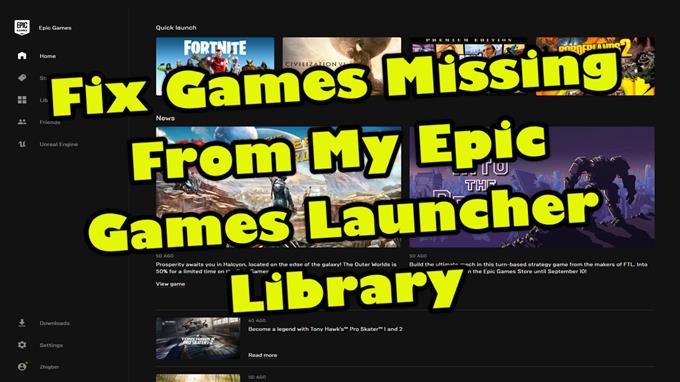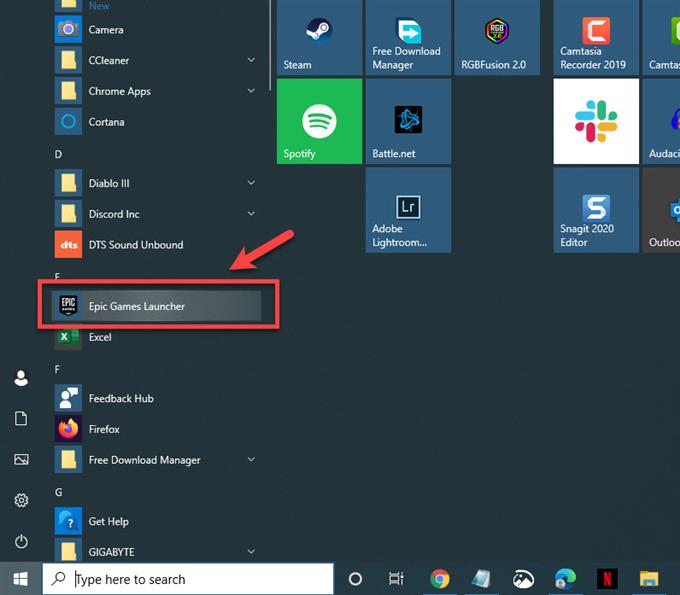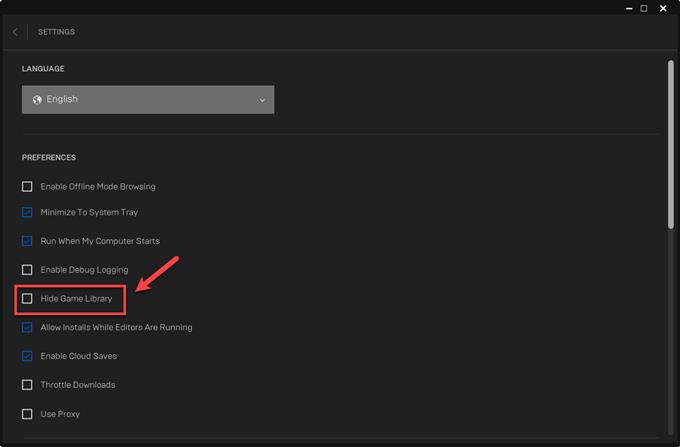Epic Games Launcherライブラリにゲームがない場合は、これが発生する理由がいくつかあります。設定の問題または間違ったアカウントが使用されていることが原因である可能性があります。この問題を解決するには、いくつかのトラブルシューティング手順を実行する必要があります.
優れたPCゲームタイトルを入手するための一般的な方法の1つは、Epic GamesStoreからです。それは簡単に購入することができ、時には無料で利用できるいくつかのAAAとインディーズのタイトルを持っています。 Steamと同様に、購入したゲームを管理するために、この場合はEpic GamesLauncherであるクライアントをダウンロードする必要があります。.
Epic GamesLauncherライブラリでゲームが見つからない場合の対処方法
ゲームライブラリにアクセスしようとしたときに発生する可能性のある問題の1つは、所有しているゲームが見つからないように見える場合です。これを修正するために必要なことは次のとおりです.
最初にすべきこと:
- コンピュータを再起動してください.
- ゲームが返金されないことを確認してください.
- ゲームが期間限定で利用できないことを確認してください.
方法1:[ゲームライブラリを非表示]オプションが有効になっていないことを確認します
ランチャー設定には、ゲームのタイトルを非表示にするオプションがあります。この設定がオフになっていることを確認してください.
必要な時間:1分.
[ゲームライブラリを非表示]のチェックを外します
- Epic GamesLauncherを開く.
これを行うには、アプリケーションの[スタート]メニューリストからクリックします。.
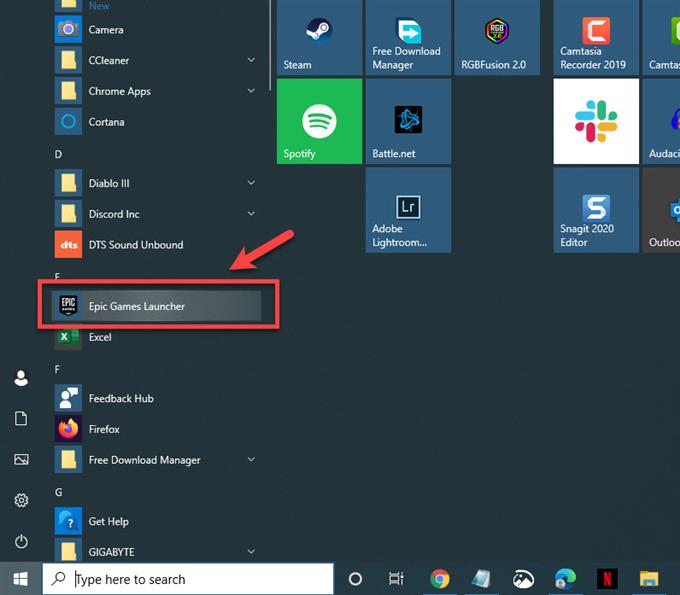
- [設定]をクリックします.
これはランチャーの左下にあります.

- [ゲームライブラリを非表示]のチェックを外します.
これにより、ゲームライブラリが表示されます.

方法2:ライブラリフィルターをすべてに設定する ランチャーにないゲームを表示する
フィルタがコンピュータにインストールされているゲームのみを表示するように設定されているため、一部のゲームが欠落している可能性があります。ランチャーの上部にある[フィルター]設定をクリックし、設定を[インストール済み]から[すべて]に変更して、これをすべてに設定する必要があります。.
方法3:間違ったアカウントが使用された
正しいアカウントでランチャーにログインしていることを確認する必要があります。これを行うには、ランチャーの左下からログイン名を確認します。これがあなたのアカウントでない場合は、名前をクリックしてから「サインアウト」オプションをクリックしてください.
上記の手順を実行すると、Epic GamesLauncherライブラリの問題で欠落しているゲームを正常に修正できます。.
その他のトラブルシューティングビデオについては、androidhow YoutubeChannelにアクセスしてください.